如何在Fedora 7桌面上安装VMware Server
版本1.0
作者:Falko Timme
本教程提供了有关如何在Fedora 7桌面系统上安装VMware Server的分步说明。 使用VMware Server,您可以在主机操作系统下创建和运行客户机操作系统(“虚拟机”),如Linux,Windows,FreeBSD等。 这样可以在相同的硬件上运行多个操作系统,从而节省大量资金,您可以将虚拟机从一个VMware服务器移动到另一个(或者具有VMware Player的系统也是免费的) )。
另外,使用VMware Server 您可以在您的Fedora桌面下运行旧版Windows桌面(以前使用VMware Converter将其转换为VMware虚拟机,如本教程所述 : http : //www.youcl.com/vmware_converter_windows_linux )。 如果您依赖某些仅适用于Windows的应用程序,或者您想要慢慢切换到Linux,这将非常有用。
我想先说说这不是建立这样一个系统的唯一途径。 实现这一目标有很多方法,但这是我所采取的方式。 我不会保证这将为您工作!
1安装所需的软件包
在我们安装VMware Server之前,我们必须先安装一些先决条件。 要安装它们,请转到应用程序>添加/删除软件 :
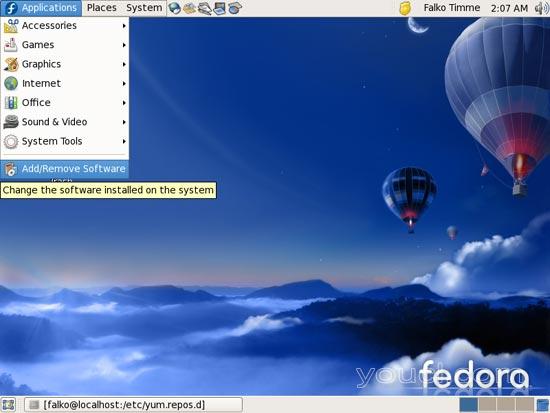
输入root密码:
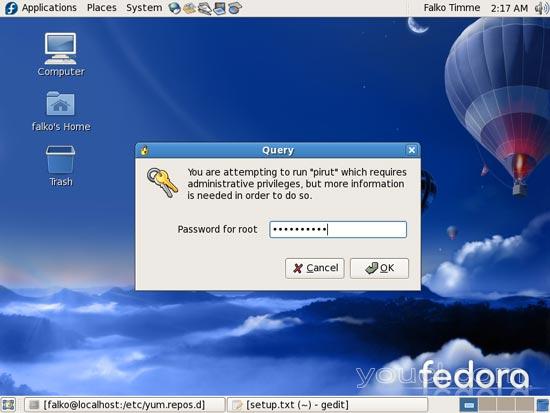
打包管理器 。 转到浏览选项卡,然后选择:
- 发展>发展图书馆
- 开发>开发工具
然后转到列表选项卡。 选择以下软件包进行安装,然后单击以后应用 :
- xinetd
然后, 软件包管理器将解决所有依赖关系,下载软件包,或许要求您接受一些未知的软件密钥(请接受它们),最后安装软件包。
2 VMware Server
使用VMware Server,您可以在您的Fedora桌面下运行旧版Windows桌面(以前使用VMware Converter将其转换为VMware虚拟机,如本教程所述 : http : //www.youcl.com/vmware_converter_windows_linux )。 如果您依赖某些仅适用于Windows的应用程序,或者您想要慢慢切换到Linux,这将非常有用。
要下载VMware Server,请访问http://www.vmware.com/download/server/ ,然后单击立即下载 :
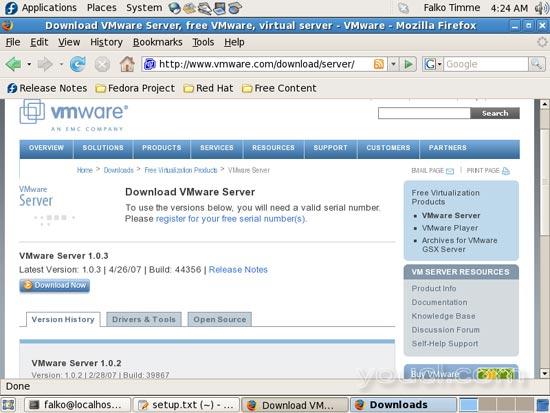
接受许可协议,点击是 :
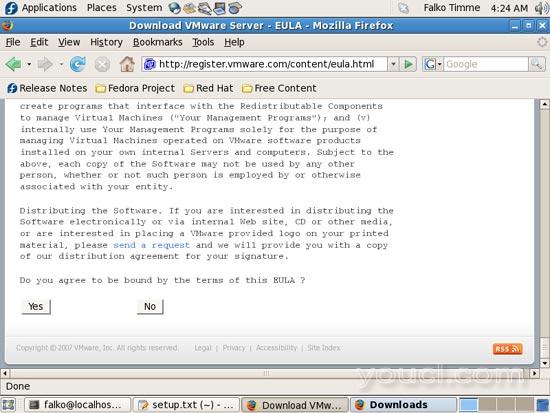
然后下载VMware Server for Linux .tar.gz文件(不是.rpm文件!),例如到/ home / falko / Desktop :
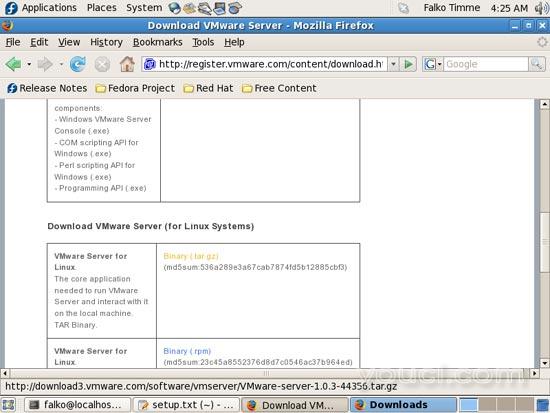
要获取运行VMware Server所需的序列号,请访问http://register.vmware.com/content/registration.html 。 填写您的个人资料。 之后,您将获得一个带有VMware Server序列号的页面。 写下来或打印出来:
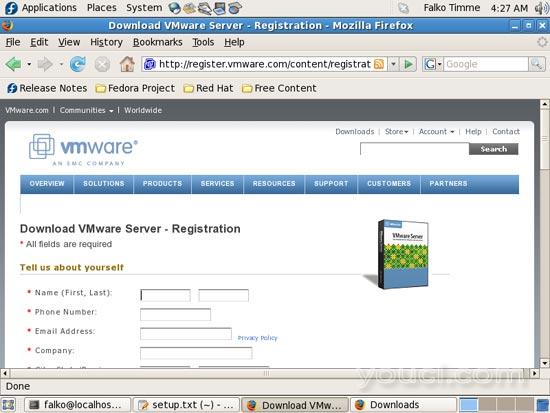
要安装VMware Server,请打开终端并成为root:
su
然后转到您保存VMware Server .tar.gz文件的位置,例如/ home / falko / Desktop (用您自己的用户名替换falko ):
cd /home/falko/Desktop
解压缩VMware Server .tar.gz文件并运行安装程序:
tar xvfz VMware-server-*.tar.gz
cd vmware-server-distrib
./vmware-install.pl
安装程序会问你很多问题。 您只需按<ENTER>即可接受默认值。
安装可能会使用此故障消息中止:
Building the vmmon module.
Using 2.6.x kernel build system.
make: Entering directory `/tmp/vmware-config2/vmmon-only'
make -C /lib/modules/2.6.21-1.3194.fc7/build/include/.. SUBDIRS=$PWD SRCROOT=$PWD/. modules
make[1]: Entering directory `/usr/src/kernels/2.6.21-1.3194.fc7-i686'
CC [M] /tmp/vmware-config2/vmmon-only/linux/driver.o
In file included from /tmp/vmware-config2/vmmon-only/linux/driver.c:80:
/tmp/vmware-config2/vmmon-only/./include/compat_kernel.h:21: error: expected declaration specifiers
or ‘...’ before ‘compat_exit’
/tmp/vmware-config2/vmmon-only/./include/compat_kernel.h:21: error: expected declaration specifiers
or ‘...’ before ‘exit_code’
/tmp/vmware-config2/vmmon-only/./include/compat_kernel.h:21: warning: type defaults to ‘int’
in declaration of ‘_syscall1’
make[2]: *** [/tmp/vmware-config2/vmmon-only/linux/driver.o] Error 1
make[1]: *** [_module_/tmp/vmware-config2/vmmon-only] Error 2
make[1]: Leaving directory `/usr/src/kernels/2.6.21-1.3194.fc7-i686'
make: *** [vmmon.ko] Error 2
make: Leaving directory `/tmp/vmware-config2/vmmon-only'
Unable to build the vmmon module.
For more information on how to troubleshoot module-related problems, please
visit our Web site at "http://www.vmware.com/download/modules/modules.html" and
"http://www.vmware.com/support/reference/linux/prebuilt_modules_linux.html".
Execution aborted.
这是因为VMware Server尚未为2.6.21内核准备好(Fedora 7中的默认内核为2.6.21.3)。 因此,我们必须补丁一下VMware Server。 这可以做到如下:
wget http://knihovny.cvut.cz/ftp/pub/vmware/vmware-any-any-update110.tar.gz
tar xvfz vmware-any-any-update110.tar.gz
cd vmware-any-any-update110
./runme.pl
./runme.pl命令将继续安装VMware Server。 这一次它应该成功,再次可以接受所有默认值。 当它问你
In which directory do you want to keep your virtual machine files?
[/var/lib/vmware/Virtual Machines]
您可以接受默认值,也可以指定具有足够可用空间的位置来存储虚拟机。
在安装结束时,系统会要求您输入序列号:
Please enter your 20-character serial number.
Type XXXXX-XXXXX-XXXXX-XXXXX or 'Enter' to cancel:
填写您的序列号为VMware Server。
安装成功后,可以删除VMware Server下载文件和安装目录:
cd /home/falko/Desktop
rm -fr vmware-server-distrib
rm -f VMware-server-*.tar.gz
您现在将在Applications> Other下找到VMware Server:
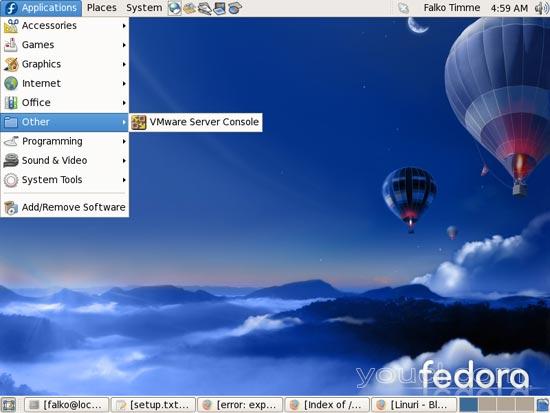
当您启动它时,选择本地主机 :
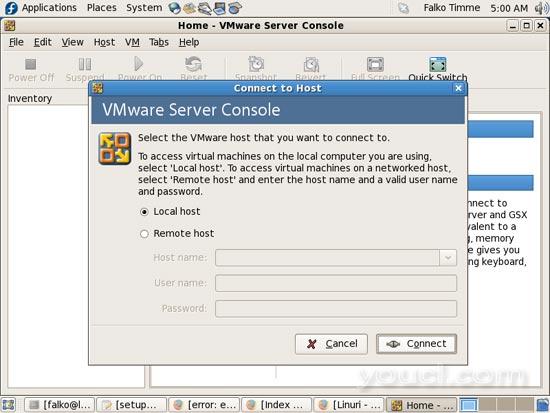
之后,您可以创建虚拟机(或导入使用VMware Converter创建的虚拟Windows计算机):
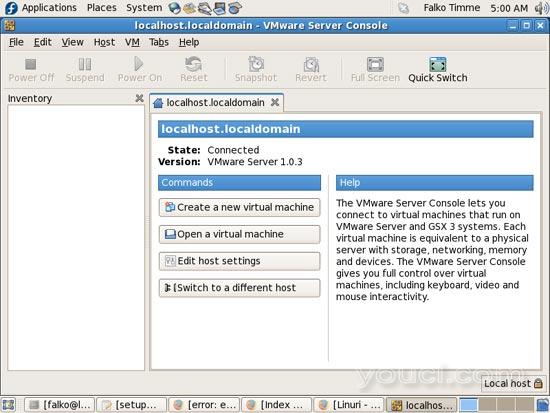
3链接
- Fedora: http : //fedoraproject.org
- VMware Server: http : //www.vmware.com/download/server








